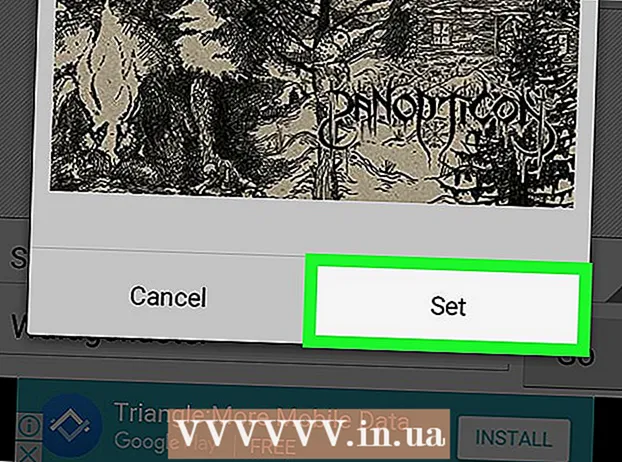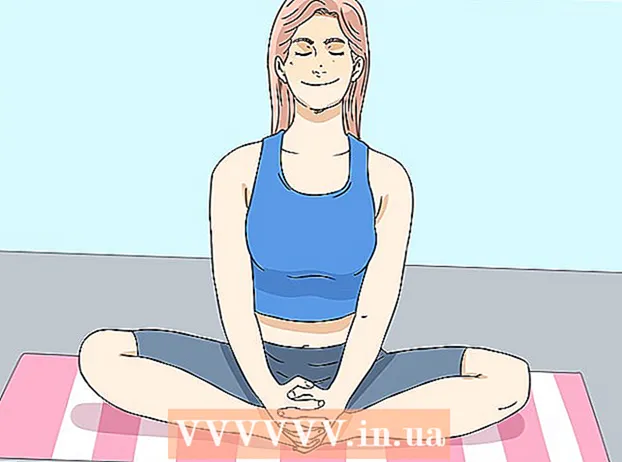Forfatter:
William Ramirez
Opprettelsesdato:
19 September 2021
Oppdater Dato:
21 Juni 2024
![Baddua Last Episode 31 - Presented By Surf Excel [Subtitle Eng] - 18th April 2022 - ARY Digital](https://i.ytimg.com/vi/77Or_VClXAA/hqdefault.jpg)
Innhold
I denne artikkelen viser vi deg hvordan du laster ned en YouTube -spilleliste (spilleliste) på Android -enheten din for å se den offline.
Trinn
Metode 1 av 2: Bruke YouTube -appen
 1 Start YouTube på Android -enheten din. Klikk på det hvite trekantsikonet på en rød bakgrunn. Dette ikonet er i app -skuffen.
1 Start YouTube på Android -enheten din. Klikk på det hvite trekantsikonet på en rød bakgrunn. Dette ikonet er i app -skuffen.  2 Finn spillelisten du vil ha. For å gjøre dette, klikk på forstørrelsesglassikonet. For å finne spillelisten du opprettet, klikk på Bibliotek og rull ned til delen Spillelister.
2 Finn spillelisten du vil ha. For å gjøre dette, klikk på forstørrelsesglassikonet. For å finne spillelisten du opprettet, klikk på Bibliotek og rull ned til delen Spillelister.  3 Trykk på spillelisten.
3 Trykk på spillelisten. 4 Klikk på nedlastingsknappen. Det ser ut som en pil nedover i en sirkel.
4 Klikk på nedlastingsknappen. Det ser ut som en pil nedover i en sirkel.  5 Velg videokvaliteten. Det bestemmer kvaliteten på bildet og lyden i videoene i spillelisten. Velg Lav, Middels eller HD.
5 Velg videokvaliteten. Det bestemmer kvaliteten på bildet og lyden i videoene i spillelisten. Velg Lav, Middels eller HD.  6 Trykk på OK.
6 Trykk på OK. 7 Klikk på OKfor å bekrefte handlingene dine. Spillelisten vil være tilgjengelig uten nett.
7 Klikk på OKfor å bekrefte handlingene dine. Spillelisten vil være tilgjengelig uten nett.
Metode 2 av 2: Bruke Videoder -appen
 1 Gå til siden https://www.videoder.com/ru i en nettleser. Videoder er et program som lar deg laste ned videoer som er oppført i en YouTube -spilleliste i alle formater, inkludert MP3 og andre lydformater.
1 Gå til siden https://www.videoder.com/ru i en nettleser. Videoder er et program som lar deg laste ned videoer som er oppført i en YouTube -spilleliste i alle formater, inkludert MP3 og andre lydformater. - Denne appen kan bare installeres via en nettleser fordi den ikke er tilgjengelig i Play Store. Derfor må enheten få installere programmer fra ubekreftede kilder.
 2 Trykk på Last ned for Android (Last ned for Android). Du finner dette alternativet på Videoder -hjemmesiden. Et popup-vindu vises.
2 Trykk på Last ned for Android (Last ned for Android). Du finner dette alternativet på Videoder -hjemmesiden. Et popup-vindu vises.  3 Klikk på OK. Filen lastes ned til enheten.
3 Klikk på OK. Filen lastes ned til enheten.  4 Åpne den nedlastede filen. Det kalles Videoder_v14.apk (versjonsnummeret kan være annerledes). Denne filen ligger i nedlastingsmappen - for å åpne den, klikk på Nedlastinger i programfeltet.
4 Åpne den nedlastede filen. Det kalles Videoder_v14.apk (versjonsnummeret kan være annerledes). Denne filen ligger i nedlastingsmappen - for å åpne den, klikk på Nedlastinger i programfeltet. - Hvis Nedlastinger -appen ikke er på enheten din, åpner du Filer -appen (den kan kalles Filbehandling eller Filleser), navigerer til nedlastingsmappen og klikker Videoder_v14.apk.
- 5Vennligst velg Pakkeinstallatør (Package Installer) på siden Fullfør handling ved hjelp.
- 6 Klikk på Bare en gang (En gang). Hvis dette er første gang du installerer en app som ikke er i Play Store, vises en advarsel.
 7 Tillat å installere apper fra ukjente kilder. Hvis installasjonen starter, hopper du over dette trinnet. Hvis meldingen "Installasjon er låst" vises:
7 Tillat å installere apper fra ukjente kilder. Hvis installasjonen starter, hopper du over dette trinnet. Hvis meldingen "Installasjon er låst" vises: - Klikk på "Innstillinger" for å åpne sikkerhetsinnstillingene.
- Merk av i boksen ved siden av "Ukjente kilder". Et vindu åpnes.
- Klikk OK.
- Gå tilbake til nedlastingsmappen og trykk på Videoder_v14.apk -filen igjen.
 8 Klikk på Installere (Installere). Programmet installeres.
8 Klikk på Installere (Installere). Programmet installeres.  9 Trykk på Åpen (Åpen). Denne knappen er nederst på skjermen. Videoder -programmet starter.
9 Trykk på Åpen (Åpen). Denne knappen er nederst på skjermen. Videoder -programmet starter.  10 Søk etter (eller skriv inn nettadressen) for en YouTube -spilleliste. For å gjøre dette, bruk søkefeltet øverst på skjermen.
10 Søk etter (eller skriv inn nettadressen) for en YouTube -spilleliste. For å gjøre dette, bruk søkefeltet øverst på skjermen.  11 Klikk på ønsket spilleliste. Den vil åpne.
11 Klikk på ønsket spilleliste. Den vil åpne.  12 Klikk på nedlastingsknappen. Det ser ut som en pil nedover i en sirkel. Nedlastingsalternativene vises.
12 Klikk på nedlastingsknappen. Det ser ut som en pil nedover i en sirkel. Nedlastingsalternativene vises.  13 Velg et filformat. Trykk på menyen ved siden av "Format / oppløsning" og velg formatet til de nedlastede filene. Standard er M4A -format.
13 Velg et filformat. Trykk på menyen ved siden av "Format / oppløsning" og velg formatet til de nedlastede filene. Standard er M4A -format.  14 Trykk på NEDLASTING (Nedlasting). Filene som er oppført i spillelisten, lastes ned til Videoder -appen på Android -enheten.
14 Trykk på NEDLASTING (Nedlasting). Filene som er oppført i spillelisten, lastes ned til Videoder -appen på Android -enheten.